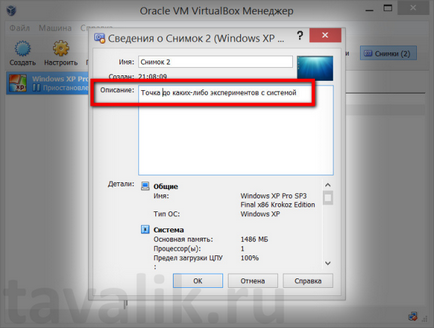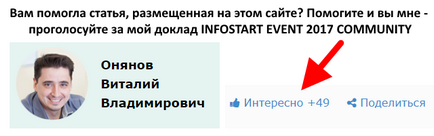Lucrul cu imagini (instantanee) starea de mașini virtuale în programul VirtualBox

0. Cuprins
1. linii de timp de călătorie și sistemele de operare evenimente virtuale
VirtualBox este capabil de a crea mașini virtuale și instalați-le în sistemul de operare virtual, care poate face toate lucrurile pe care nu poate fi un majore, care sunt instalate pe un computer fizic. Prin instalarea unui sistem de operare virtual, puteți face cu el ce vrei - să experimenteze cu setările sale, software-ul de testare diferite de resurse de pe Internet nu sunt de încredere, puteți rula chiar și un virus pentru studiul lor. În cazul în care experimentele nu va reuși, sistemul de operare virtual, puteți pur și simplu șterge. Și totuși, ceea ce riști este timpul pe care îl petrece în instalarea noului sistem pe o mașină virtuală VirtualBox. Dar, în schimb veți obține o experiență valoroasă.
Dar chiar și timpul petrecut pe instalarea unui nou sistem de operare virtual poate fi evitată în cazul în care să se obișnuiască pentru a lucra cu imagini de starea ei. Un instantaneu al stării sistemului, acesta este un instantaneu (SnapShot) - este de stabilire a anumitor setări și cea mai mare parte a mașinii virtuale și sistemul de operare și software-ul instalat la un moment dat. Fixarea odată ce starea sistemului de operare virtual, acesta va fi disponibil pentru a reveni în viitor, atunci când apar probleme ale sistemului. De fapt, acesta este un analog al procedurii de derulare înapoi a sistemului de operare sau a restaura dintr-o copie de rezervă, doar în mediul virtual VirtualBox, totul este mult mai ușor și mai rapid.
Nu experiment întotdeauna a eșuat cu setări virtuale de sistem de operare și software de la terțe părți pot fi neutralizate fără a salva modificările atunci când este oprit. De exemplu, atunci când instalați patch-uri de sistem, drivere, unele antivirus și alte programe care necesită o repornire imediat după instalare, schimbarea VirtualBox mașină virtuală va fi utilizată în procesul de repornirea acestuia. În astfel de cazuri, este mai bine pentru a face un instantaneu al stării sistemului. În plus, VirtualBox vă permite să faceți o mulțime de instantanee, și puteți merge întotdeauna la oricare dintre stările mașinii virtuale - o călătorie fel prin liniile sale și timpul evenimentului, în trecut, în viitor, acum.
2. Cum de a crea un instantaneu al unei mașini virtuale în VirtualBox
Pentru a crea un instantaneu al stării sistemului, se rula pe o mașină virtuală. În meniul VirtualBox, selectați „Machine“, apoi - „Ia-o imagine.“
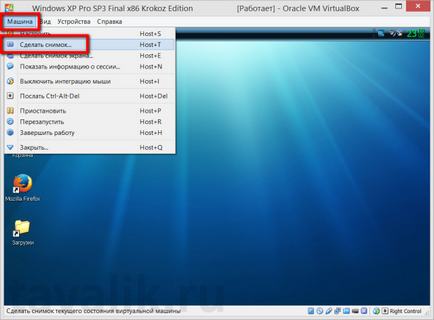
Va apărea o fereastră pentru a seta numele și descrierea instantaneu.
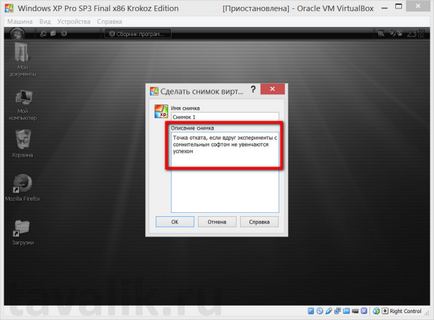
Puteți lăsa numele implicit sau introduceți orice descriere, dar, în cazul în care aceste instantanee ale stării sistemului în viitor va fi mult, vei fi confuz. Prin urmare, este mai bine să intre cel puțin o clarificare pentru ei înșiși.
Imaginea nu este creat pentru o lungă perioadă de timp, mai ales în cazul în care sistemul virtuală nu este încă plin de setări și programe.
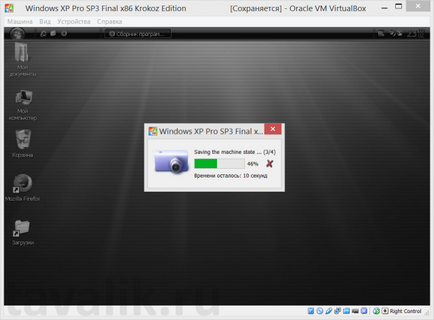
Puteți trece acum la experimentele cele mai riscante - pentru a instala patch-uri de sistem, programe suspecte, pentru a activa sau dezactiva diverse servicii de sistem, pentru a efectua orice alte acțiuni pentru care nu s-ar fi indraznit sa, indiferent dacă acesta este sistemul principal de operare al calculatorului. De acum înainte, protecția experimentelor eșuate este mai mult decât suficient - nu numai că este un sistem de operare virtual, cu atât mai mult și vă puteți rula mereu înapoi acțiuni.
Cum de a restabili sistemul de operare al imaginii virtuale?
În meniul principal VirtualBox, selectați sistemul de operare virtual de dorit, dacă aveți mai multe, și pentru a comuta partea din dreapta a ferestrei programului cu butonul implicit Active buton „Detalii“ în „imagini“.
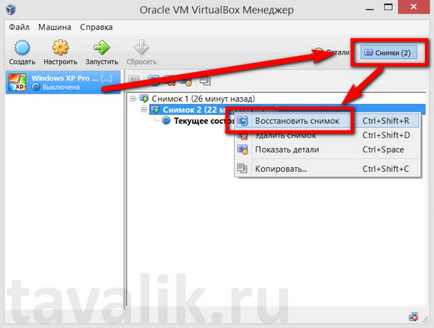
O fereastra se va deschide afișarea toate fotografiile făcute starea sistemului. Selectați instantaneu al stării sistemului la care doriți să o întorc, să-l sun pe meniul contextual al butonului din dreapta al mouse-ului și faceți clic pe „Restore Image“.
VirtualBox vă va solicita să creați o imagine suplimentară a stării actuale a sistemului, așa că, dacă dintr-o dată regret că înapoi la o stare anterioară, puteți reveni la starea curentă. starea actuală a imaginii nu va fi de prisos, astfel încât a pus o căpușă pe consimțământul creației sale și faceți clic pe „Restore“.
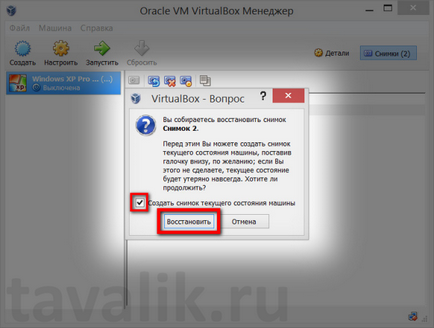
Cere un instantaneu al stării actuale a numelui și descrierea sistemului, apoi faceți clic pe „OK“.
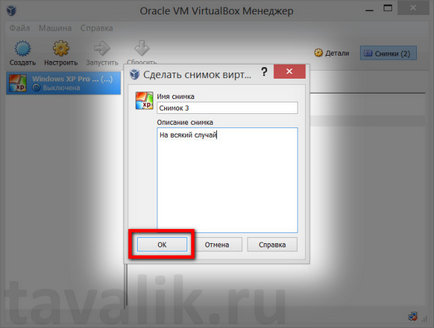
După aceasta, VirtualBox va începe imediat pentru a restaura sistemul de la un instantaneu creat anterior.
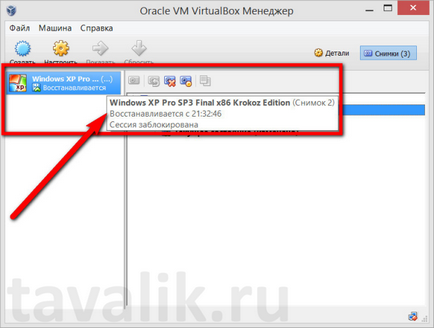
Tot ceea ce - puteți începe lucrul cu sistemul virtual în starea în care l-ați a salvat odată.
3. Cum se șterge o fotografie mașină virtuală nedorite
În cazul în care din când în când pentru a face fotografii de stat virtuale a sistemului, în timp, ei vor întâlni destul de mult. Pentru a nu dezordona spațiul de pe hard disk-ul, aveți posibilitatea să ștergeți imaginile nedorite. Cum pot șterge o imagine? Selectați o imagine a ceea ce doriți să-l ștergeți, apel la un meniu contextual și selectați „Remove picture.“
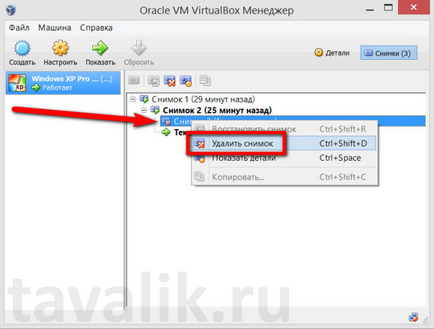
Apoi confirma ștergerea.
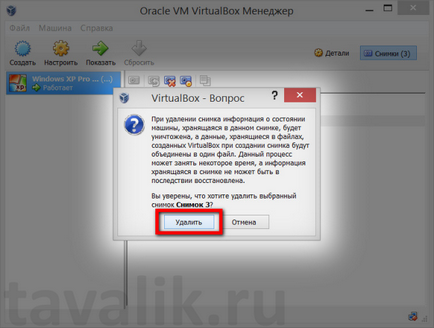
4. Detalii privind imaginile mașini virtuale pentru
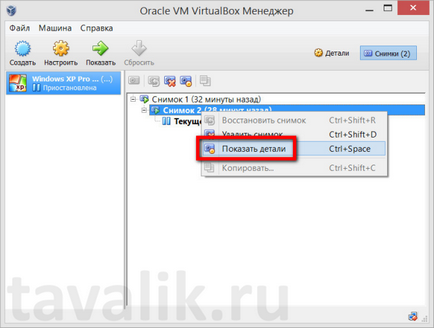
Informații detaliate despre Deschideți o imagine, în cazul în care vom vedea o descriere, dacă l-ați cerut să creați, data la care o imagine a ceea ce a fost făcut, și alți parametri.